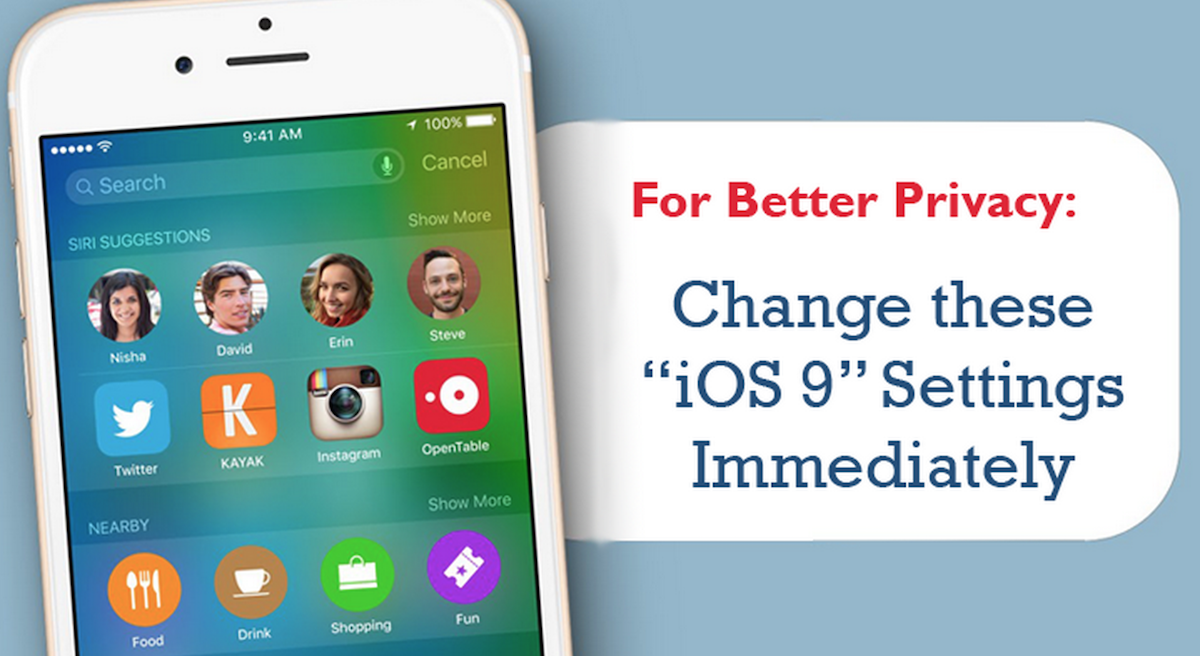iOS ជំនាន់ទី ៩ នេះគឺល្អ លឿន និងមានប្រសិទ្ធិភាពជាងជំនាន់មុនៗ ហើយគួបផ្សំជាមួយនឹងមុខងារថ្មីៗមួយចំនួន និងការធ្វើឲ្យប្រសើរឡើងនូវមុខងារ multitasking សម្រាប់ iPad, Proactive Assistant Siri, new Low Power mode, Transit directions in Maps ។ល។
បន្ទាប់ពីធ្វើការតំឡើងជំនាន់ iOS ទី៩ នេះបានជោគជ័យហើយនោះ អ្នកគួរតែធ្វើការផ្លាស់ប្តូរនូវការកំណត់សន្តិសុខ ដើម្បីការពារភាពឯកជនរបស់អ្នក។ ក្រៅពីបន្ថែមនូវមុខងារថ្មីៗ នៅក្នុង iOS9 ក៏ភ្ជាប់មកជាមួយនូវការធ្វើឲ្យប្រសើរឡើងផ្នែកសន្តិសុខ និងឯកជនភាពផងដែរ។
១. ចាក់សោរទូរស័ព្ទ
នៅក្នុង iOS9 គឺអាចអនុញ្ញាតឲ្យអ្នកដាក់លេខសំងាត់បាន ៦ខ្ទង់។ នៅពេលដែលអ្នកបញ្ចូល iOS អ្នកនឹងត្រូវបានសាកសួរដើម្បីបង្កើតនូវកូដសម្ងាត់ដើម្បីធ្វើការ encrypt ទូរស័ព្ទ iPhone អ្នកទាំងមូល ឬ iPad ទាំងមូល។ កូដសម្ងាត់នេះ គឺជាកូនសោរការពារឧបករណ៍របស់អ្នកមិនឲ្យអ្នកដទៃចូលបាន។
បើសិនជាអ្នកបានដាក់កូដសម្ងាត់ពីមុនមកហើយ អ្នកអាចចូលទៅ Settings > Touch ID & Passcode, រួចបញ្ចូលកូដ ៤ខ្ទង់អ្នក។
បើសិនជាអ្នកមិនទាន់បានដាក់ទេ សូមចូលទៅកាន់ Settings > Touch ID & Passcode រួចជ្រើសយក Passcode On, រួចជ្រើសយក Passcode Options ។ ជម្រើសនេះផ្តល់ឲ្យអ្នកនូវ ការប្រើប្រាស់ Custom Alphanumeric Code ឬ Custom Numeric Code, ឬលេខកូដ ៤ខ្ទង់ពីមុន Four-Digit Numeric Code ។
២. បិទមុខងារតាមដាន (Disable Tracking)
ចូរបិទមុខងារក្នុងការតាមដានទីតាំង (location) ពីកម្មវិធីមួយចំនួនដែលដំណើរការនៅក្នុង backdround ។ មានកម្មវិធីមួយចំនួនដែលប្រាប់អ្នកអំពី អាកាសធាតុ, ផែនទី គឺត្រូវការនូវព័ត៌មានអំពីទីតាំងរបស់អ្នក ដោយប្រើប្រាស់នូវ GPS និង/ឬ Wi-Fi។ ប៉ុន្តែតើកម្មវិធីដូចជា Facebook ដែលប្រើប្រាស់នូវ location របស់អ្នក ទោះបីជាមិនបានប្រើប្រាស់កម្មវិធីនេះក៏ដោយ? ហេតុដូចនេះ អ្នកត្រូវតែបិទនូវសេវាកម្មតាមដានទីតាំង នៃកម្មវិធីទាំងនេះនៅក្នុង settings។
បើសិនជាអ្នកបានឃើញនូវផ្ទាំង pop-ups ដែលកម្មវិធីចង់ប្រើប្រាស់នូវ location សូមធ្វើការជ្រើសរើស “Don’t Allow”។
៣. ធ្វើការស្រាវជ្រាវព័ត៌មានជាមួយនឹងវិបសាយដែលមិនកត់ត្រាព័ត៌មានអ្នក
ចូរធ្វើការផ្លាស់ប្តូរនូវវិបសាយរុករកព័ត៌មានទៅជា DuckDuckGo វិញ។ នៅក្នុង Google’s Chrome ឬ Microsoft Bing និង Yahoo ត្រូវបានទទួលរង ការចោទប្រកាន់ថាបានធ្វើការតាមដានអ្នកប្រើប្រាស់ (tracking users) ប៉ុន្តែវិបសាយ DuckDuckGo ដែលមានតាំងពីជំនាន់ iOS8 ត្រូវបានគេដឹងថា មិនបានធ្វើការកត់ត្រានូវអ្វីដែលអ្នកប្រើប្រាស់វាយឡើយ។
ដើម្បីដំណើការ ចូរទៅកាន់ Settings > Safari > Search Engine រួចជ្រើសរើសយក DuckDuckGo ធើ្វជាវិបសាយស្រាវជ្រាវព័ត៌មាន ។
៤. មិនត្រូវឲ្យកម្មវិធីណាមួយ ធ្វើការគ្រប់គ្រងទៅលើទិន្នន័យផ្ទាល់ខ្លួនរបស់អ្នកឡើយ
Contacts, Calendar, Reminders, Emails, and Photos គឺជាអ្វីមួយដែលមើលទៅមានលក្ខណៈជាព័ត៌មានផ្ទាល់ខ្លួន សម្រាប់អ្នកទាំងអស់គ្នា។ បើសិនជាអ្នកកម្មវិធីណាមួយចង់បាននូវព័ត៌មានទាំងនេះ សម្រាប់ដំណើរការ ឬអាប់ឡូត វានឹងធ្វើការសាកសួរអ្នកជាមុនសិន។
សម្រាប់ការពារឯកជនភាពរបស់អ្នក អ្នកអាចធ្វើការផ្លាស់ប្តូរនូវការភ្ជាប់ចូលទៅកាន់កម្មវិធីនិមួយៗ ដោយចូលទៅកាន់ Settings > Privacy និងជ្រើសរើស យករាល់ App ណាមួយ ហើយបន្ទាប់មកចុច ON ឬ OFF ។
៥. បន្ថែមនូវស្រទាប់សន្តិសុខមួយកម្រិតទៀត
សូមបន្ថែមសន្តិសុខមួយកម្រិតទៀត ដោយដាក់នូវមុខងារស្កេនក្រយៅដៃ។ ដើម្បីដំណើរការមុខងារនេះ អ្នកអាចចូលទៅកាន់ Settings > Touch ID & Passcode ហើយបញ្ចូលនូវក្រយៅដៃរបស់អ្នកចូលទៅក្នុងទូរស័ព្ទ។
៦. ដាក់មុខងារ “Find My iPhone”
Find My iPhone អាចឲ្យអ្នកធ្វើការរកទីតាំងឧបករណ៍របស់អ្នកនៅលើផែនទី បើសិនជាវាបាត់បង់ ឬត្រូវបានគេលួច។ ដើម្បីដំណើរការមុខងារនេះ សូមចូលទៅកាន់ Settings > iCloud > Find My iPhone (or iPad) ហើយចុចបើកវា “ON” ។ អ្នកក៏អាចធ្វើការជ្រើសរើស “Send Last Location”, ដែលវានឹងផ្ញើរនូវទីតាំងចុងក្រោយទៅកាន់ម៉ាសីុនមេរបស់ Apple មុនពេលដែលឧបករណ៍ត្រូវបានបិទទាំងស្រុង (power down)។
៧. សុវត្ថិភាពពេលទិញកម្មវិធី
សម្រាប់ការធ្វើឲ្យមានសុវត្ថិភាពផ្នែកលុយកាក់ សូមប្រាកដថា រាល់កម្មវិធីនិមួយៗត្រូវការនូវ Apple ID ឬ Fignerprint ដើម្បីការពារការទិញកម្មវិធីច្រើនដង ។ អ្នកត្រូវធ្វើការជ្រើសរើស “Always Require”។
៨. ធ្វើការផ្លាស់ប្តូរពាក្យសម្ងាត់ Default របស់ Wi-Fi Hotspot
ក្រៅពី iOS9 ភ្ជាប់មកជាមួយនូវ stronger default password សម្រាប់ Personal Hotspot វាគឺជាការល្អក្នុងការផ្លាស់ប្តូរនូវពាក្យសម្ងាត់ដែលភ្ជាប់ មកជាមួយស្រាប់ ដើម្បីឲ្យវាកាន់តែខ្លាំង (មិនងាយបំបែកបាន)។ ពាក្យសម្ងាត់ត្រូវតែមាននូវ letters, numbers និង special characters ហើយ យ៉ាងហោចណាស់ ៨ខ្ទង់ឡើង។
៩. បិទការតាមដានរបស់អ្នកផ្សាយពាណិជ្ជកម្ម
សូមធ្វើការកំណត់នូវការតាមដានព័ត៌មានអំពីទីតាំង និងទិន្នន័យផ្សេងៗទៀត ពីអ្នកធ្វើការផ្សព្វផ្សាយពាណិជ្ជកម្ម។ Safari បានធ្វើឲ្យប្រសើរឡើងនៅក្នុង iOS9 ជាមួយនឹងមុខងារពាក់ព័ន្ធនឹងឯកជនភាព មានដូចជាការរាំងខ្ទប់ (blocking) នូវ advertisement cookies និង trackers ។
អ្នកអាចចូលទៅកាន់ Settings > Privacy > Advertising ហើយបន្ទាប់មកដំណើរការមុខងារ “Limit Ad Tracking option” ។ បន្ទាប់មកចុចលើ Reset Advertising Identifier option ហើយបន្ទាប់មកធ្វើការចុចយក “Accept” ។
ប្រភព៖
http://thehackernews.com/2015/09/ios9-privacy-security.html